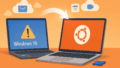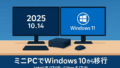2025年10月14日にWindows 10のサポートが終わる。以降は月例のセキュリティ更新が止まり,脆弱性リスクを抱えたままの運用になる。そのためこのタイミングで,本体だけを入れ替え,手持ちのモニタ・キーボードを活かす,ミニPCへの移行を推す。理由は単純で,性能単価・静粛性・省スペース・省電力のバランスがいま最良であるからだ。Windows 10の最終版は22H2,EOSは2025年10月14日で確定している。
まず確認:Windows 11の“線引き”
買い替え前に,手元のPCがWindows 11要件(TPM2.0,Secure Bootほか)を満たすかを確認しておく。要件を満たすなら“そのままアップグレード”も選択肢だが,満たさない機種では無理矢理のアップグレードは推奨しない。将来の更新で詰む恐れがある。
なぜミニPCなのか:4つの合理性
- 性能単価
同価格帯のノートより上位のCore i5/i7やUltra 7を選びやすい。メモリ・SSDを自分で増設し,必要十分だけを買い足せる。 - 静音と小型
ミニPCの筐体でも,i5/i7のP/H系やUltra 7なら日常作業は低騒音。VESAマウントでディスプレイ裏に“隠す”運用ができる。 - 映像とAIの実用性
Intel Quick Sync Videoで動画のエンコードや配信が軽い。Core Ultra 5/7/9はNPUを搭載し,AI要約やノイズ除去などの処理を省電力で回せる。 - 拡張の素直さ
SO-DIMM×2,M.2 NVMe×2が主流。USB4/Thunderbolt 4や2.5GbEを備える機種も多く,多画面・高速外付けストレージに強い。
CPUの地図:Core i と Core Ultra の付き合い方
- Core i5(P/H)
オフィスワーク,Web多段タブ,学習用途なら十分。16GB+1TBが基本線。将来を見据え空きSO-DIMMは確保したい。 - Core i7(P/H)
画像処理や軽い動画編集,配信サブ機までを視野に入れるならCore i7は必要。32GBにすると体感が安定する。 - Core i9(H)
常時高負荷や重めの編集を見据える上限。筐体の冷却余力が物を言うので,ファン構成と放熱設計を要確認。 - Core Ultra 5
日常+軽いAI支援が狙い目。電力効率がよく,常時起動の家庭でも扱いやすい。 - Core Ultra 7
NPU+iGPU+CPUのバランスが良い万能帯。AIノイズ除去や要約,画像の下処理を“ながら”で回しやすい。32GB推奨。 - Core Ultra 9
並列タスクを多用するクリエイティブ寄り。価格も発熱も一段上がるため,本当に要るかを見極めたい。
迷ったらi7またはUltra 7に32GBが長く使えるのでオススメだと感じている。
失敗しない選び方チェックリスト(保存版)
- CPU世代と型番:第12〜14世代のCore i5/i7/i9またはCore Ultra 5/7/9。型番末尾のP/Hで消費電力レンジを把握。
- 冷却:デュアルファン+ヒートパイプ。長時間負荷のレビューで熱だれの少なさを確認。
- メモリ:SO-DIMM×2(最大64GB)。16→32GBへの増設余地は必須。
- ストレージ:M.2 NVMe×2(片方はPCIe 4.0)。OSと作業Scratchを分離。
- 映像出力:HDMI 2.1/DP 1.4/USB4で3〜4画面が現実的に使えるか。
- ネットワーク:2.5GbE×1〜2,Wi-Fi 6/6E。NAS運用やクラウド同期の安定度に直結。
- 電源:USB-C PD入力対応だと取り回しが楽。
- VESA:モニタ背面に取り付け可能か。
- 保証とBIOS:初期BIOSの成熟度,更新の頻度。ここが弱いと長期運用が不安定になる。
minisforumにスポット:“今買って困らない”設計要素
minisforumはミニPCの有力ブランドで,Core i5/i7/i9やCore Ultra 7/9搭載機を複数展開している。私が重視するポイントは次のとおり。
- デュアルファン+十分な吸排気で静音と性能を両立。
- M.2×2,SO-DIMM×2で拡張が素直。
- USB4/Thunderbolt 4+HDMIで多画面と高速外付けNVMeが扱える。
- 2.5GbE+Wi-Fi 6/6Eで宅内ネットワークの将来性を確保。
具体型番は流通で動くため,記事公開時点の在庫と価格でUltra 7/i7上位→i5上位の順に当てると外しにくい。
¥58,381 (2025/10/13 00:24時点 | Amazon調べ)
¥49,992 (2025/10/13 00:25時点 | Amazon調べ)
用途別“現実解”の3型(Pochipp差し替え用)
- A:日常快適型(コスパ重視)
Core i5(P)+16GB+1TB。在宅ワークと家族共用に。多画面は2面までで十分という人向け。 - B:万能制作型(長く使う軸)
Core i7(H)または Core Ultra 7+32GB+1〜2TB。画像処理,軽い4Kカット編集,配信サブまでカバー。 - C:拡張重視型(外付け前提)
Core i7/i9 または Core Ultra 9+32GB+NVMe×2。USB4ドック運用と外付け高速ストレージを前提に。
私の移行手順(短時間で詰まらない)
- 棚卸し:Dropboxなどのクラウドストレージにバックアップ。ブラウザはアカウント同期,メールはPST書き出し。
- 二重化:外付けSSDにもユーザーデータを手動コピー。クラウドと物理の併用で安心度を上げる。
- 新PC初期化:Microsoftアカウントでサインインし,BitLockerの回復キーを控える。初回は最小限のアプリだけ入れて挙動を確認。
- 周辺の固定化:USB4ドックで配線を一括。モニタは上端=目線に合わせ,キーボードは体の正面へ。
- バックアップ設計:システム=定期イメージ,データ=Dropbox+外付けSSDの2系統をスケジュール化。
“買ってから”の初期調整
- 電源モード:Windows既定の“バランス”→メーカー提供の静音/最適化へ。ファン音が気になる場合はプロファイルを下げる。
- Quick Syncの活用:対応ソフトでハードウェアエンコードを明示的にON。書き出し時間が短縮される。
- ストレージ運用:Cドライブ=OS,Dドライブ=Scratch,Eドライブ=データ保管に分離。Scratchは定期的に空にして速さを保つ。
- 温度管理:月1回,吸気口をブロワで清掃。分解不要で効果が出る。
注意点も正直に
- 全開負荷の騒音:小型ゆえに長時間高負荷ではファン音が出る。制作が重い人はi7/i9やUltra 7/9+厚め筐体を選びたい。
- 3.5インチHDDが積めない:大容量保存はNASか外付けへ。USB4接続のNVMeケースは静かで速い。
- ゲームは向き不向き:内蔵GPUで遊べるタイトルもあるが,重量級は専用GPU機が有利。
- OSエディション:HomeかProかを購入時に確認。BitLockerやリモート管理の要否で選ぶ。
まとめ:余計な“画面と電池”に払わず,性能だけを取る
ノートに乗り換えると“使わない画面とバッテリ”にもコストが乗る。私はIntelのCore i/Core Ultra系ミニPC+既存モニタという分離構成で,机を広く,費用を締め,処理能力を上げるのが合理的だと考えている。Windows 10のEOSは待ってくれない。ここで静かで速い新環境へ移行してしまおう。